今天給大家帶來win7如何清理c盤垃圾文件?,win7清理c盤垃圾文件的方法有哪些?,讓您輕鬆解決問題。
【網友提問】win7怎樣清理c盤垃圾文件? 電腦買回來一直在用,沒有怎麼清理係統垃圾文件,今天查看c盤的空間,隻剩下4G,就恍然大悟,電腦為什麼如此慢。想要清理一下c盤的垃圾文件,我的電腦室windows 7係統的,不知道怎麼清理c盤垃圾比較好呢?
【小編回答】對於怎麼清理c盤垃圾文件,每個人有自己的方法,下麵小編給大家介紹一下常見的幾種有效方法:
1、關閉windows 7 休眠功能,這樣可以節省大量存儲空間。
相關閱讀:休眠文件hiberfil.sys的作用與刪除是否安全
相關閱讀:如何簡單快捷關閉win7休眠?
2、刪除自動備份文件,運行cmd程序(在“開始–>程序–>附件”中),鼠標右鍵選擇“以管理員身份運行”;然後,命令行輸入 rd/S/Q c:WINDOWS.OLD ,提示確認是否刪除目標文件夾,輸入y然後回車即可。WINDOWS.OLD為係統的備份文件,時間越久就越大,超過10G都是很正常的。大約可為C盤釋放3G以上空間。
3、通過常用的輔助軟件清理,這是比較適合懶的人使用的方法。小編也屬於此類人,推薦軟件:360安全衛士
【溫馨提示】使用電腦需要定期清除係統中的殘餘垃圾文件,養成一個良好的習慣。
為了更加方便用戶重裝係統,windows7之家現推出windows係統之家重裝大師,windows之家係統重裝大師內集成了windows之家更新的各類最新 windows係統,包括XP/Win7/Win8/Win10等係統。讓您在也不用為不會裝機而煩惱了,強烈推薦大家使用!
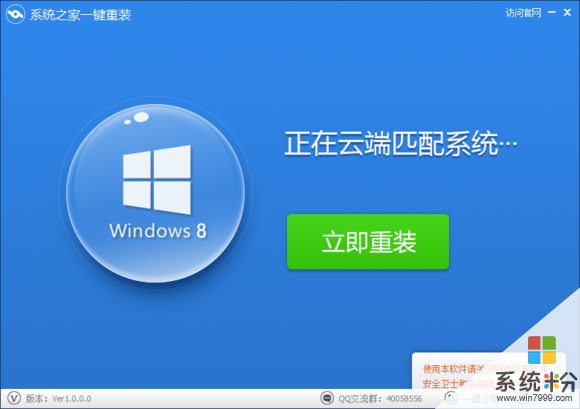
下載地址:http://chongzhuang.windowszj.com
以上就是win7如何清理c盤垃圾文件?,win7清理c盤垃圾文件的方法有哪些?教程,希望本文中能幫您解決問題。
Win7相關教程